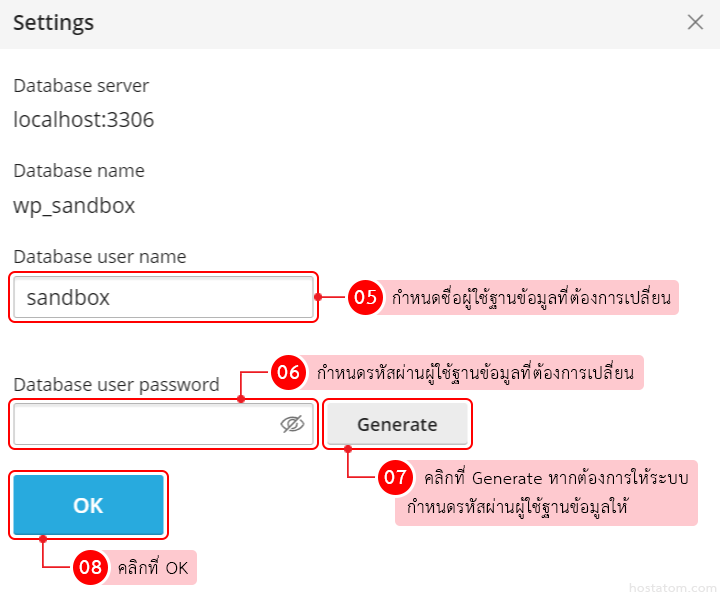WordPress Toolkit มีตัวเลือกให้จัดการกับฐานข้อมูลเพื่อให้ผู้ดูแลสามารถบริหารจัดการกับฐานข้อมูลของเว็บไซต์เองได้ โดยมีขั้นตอนมีดังนี้
เริ่มจาก login เข้าใช้งาน Plesk

คลิกที่ WordPress

คลิกที่แท็บ Database

วิธิเปิดดูฐานข้อมูลใน phpMyAdmin ผ่าน WordPress Toolkit
คลิกที่ open in phpMyAdmin ในหัวข้อ Database name
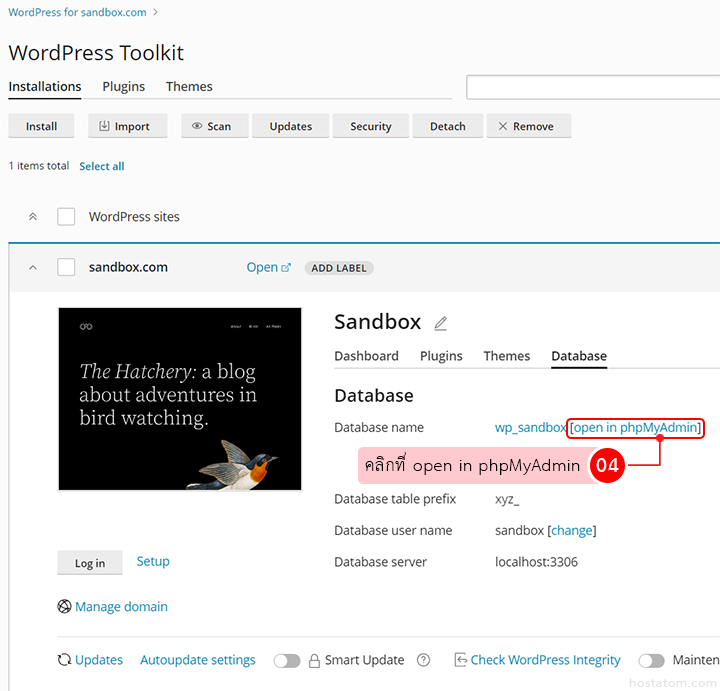
ฐานข้อมูลใน phpMyAdmin จะถูกแสดงขึ้นมา ดังภาพ (สามารถแก้ไขฐานข้อมูลได้ตามต้องการ แต่สำหรับผู้เริ่มต้นหรือไม่ได้เชี่ยวชาญมากพอ ทางเราไม่แนะนำให้แก้ไข)

วิธีเปลี่ยนรหัสผ่านผู้ใช้งานฐานข้อมูลผ่าน WordPress Toolkit
คลิกที่ change ในหัวข้อ Database user name
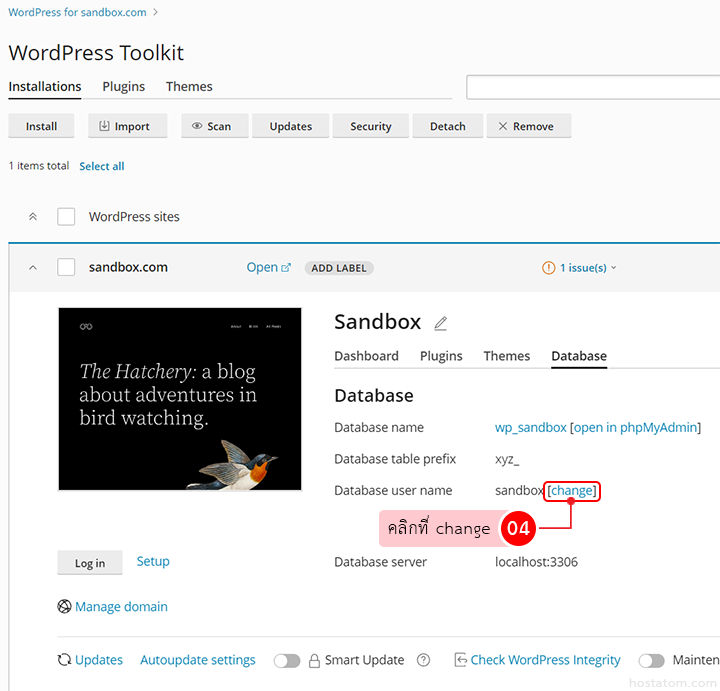
ระบบจะพาไปยังหน้า Settings ให้กำหนดชื่อผู้ใช้ฐานข้อมูลและรหัสผ่านผู้ใช้ฐานข้อมูลที่ต้องการเปลี่ยน (หากต้องการให้ระบบกำหนดรหัสผ่านผู้ใช้ฐานข้อมูลให้ ให้คลิกที่ Generate) เมื่อเสร็จแล้วให้คลิกที่ OK